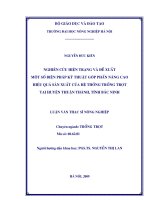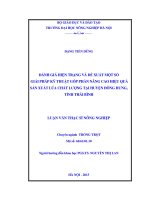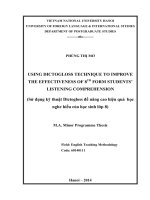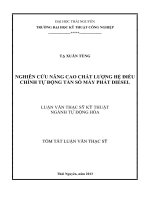KỸ THUẬT HIỆU CHỈNH NÂNG CAO
Bạn đang xem bản rút gọn của tài liệu. Xem và tải ngay bản đầy đủ của tài liệu tại đây (232.94 KB, 4 trang )
Trường Trung cấp Bách Nghệ GT 2DCAD
Người soạn : KS Huỳnh Trường Chinh - 96 - Lưu hành nội bộ
CHƯƠNG X
KỸ THUẬT HIỆU CHỈNH NÂNG CAO
Trong chương này chúng ta sẽ đề cập đến các lệnh hiệu chỉnh cao cấp của
AutoCAD như lệnh DDCHPROP, DDMODIFY, CHANGE đồng thời lấy thông tin từ
bản vẽ như: Diện tích, Chu vi... của đối tượng.
I.
LỆNH DDCHPROP
Lệnh Ddchprop chỉ hiệu chỉnh các tính chất đặc biệt của đối tượng như: màu, lớp,
loại nét, bề dày đối tượng... Thực hiện lệnh bằng cách:
Ðánh trực tiếp vào dòng Command: Ddchprop
AutoCAD mở hộp thoại properties, chỉ định đối tượng cần chỉnh sửa và khai báo
các chỉnh sửa rong hộp thoại
II.
LỆNH DDMODIFY
Lệnh Ddmodify cho phép hiệu chỉnh đối tượng và tất cả những tính chất của đối
tượng, ứng với mỗi loại đối tượng, AutoCAD mở hộp thoại Modify tương ứng như hình
8.1, thực hiện lệnh bằng cách:
Ðánh trực tiếp vào dòng Command : Ddmodify
Trên thanh Menu chính : chọn Modify\Properties...
Dùng phím tắt : Ctrl+1
AutoCAD mở hộp thoại properties, chỉ định đối tượng cần chỉnh sửa và khai báo
các chỉnh sửa rong hộp thoại
III.
LỆNH CHANGE
Lệnh Change xử lý đối tượng như lệnh Ddchprop nhưng không mở hộp thoại chỉ
giao diện với AutoCAD qua dòng lệnh, thực hiện lệnh bằng cách:
Ðánh trực tiếp vào dòng Command : Change
Sau khi khởi động lệnh, AutoCAD mở ra các dòng sau:
Select Object : chỉ định đối tượng
Properties/<Change point> : default là xác định điểm thay đổi, nếu ta chọn
Properties, AutoCAD yêu cầu xác định một số tùy chọn sau:
Change What Property (Color/Elev/layer/Ltype/ItScale/Thickness)?
IV.
LẤY THÔNG TIN BẢN VẼ HIỆN HÀNH
IV.1.
Lệnh Status
Lệnh Status cung cấp cho chúng ta tình trạng của bản vẽ hiện hành, thực hiện lệnh bằng
cách:
Ðánh trực tiếp vào dòng Command : Status
Trên Menu chính : chọn Tools\Inquiry\ Status
Sau khi khởi động lệnh, AutoCAD mở Text Window thông báo tình trạng bản vẽ hiện
hành.
IV.2. Lệnh Dblist
Lệnh Dblist cung cấp những thông tin của tất cả đối tượng trong bản vẽ hiện hành,
thực hiện lệnh bằng cách:
Ðánh trực tiếp vào dòng Command : Dblist
Sau khi khởi động lệnh, AutoCAD mở Text Window thông báo các thông tin của
tất cả đối tượng trong bản vẽ hiện hành.
IV.3. Lệnh List
Lệnh List cung cấp những thông tin của các đối tượng được chọn, thực hiện lệnh bằng
cách:
Trường Trung cấp Bách Nghệ GT 2DCAD
Người soạn : KS Huỳnh Trường Chinh - 97 - Lưu hành nội bộ
Ðánh trực tiếp vào dòng Command : List
Trên thanh công cụ Object Properties : click vào biểu tượng
ở thanh
Inquiry
Trên Menu chính : chọn Tools\Inquiry\ List
Sau khi lệnh được khởi động, AutoCAD sẽ đưa ra tiếp yêu cầu:
Select objects : chọn đối tượng sau đó enter
AutoCAD sẽ mở ra cửa sổ để thông báo thông tin của đối tượng được chọn trên
AutoCad Text Window
IV.4.
Lệnh Dist
Lệnh Dist cung cấp cho ta khoảng cách giữa hai điểm và góc phẳng của đoạn
thẳng đó, thực hiện lệnh bằng cách:
Ðánh trực tiếp vào dòng Command : Dist
Trên thanh công cụ Inquiry:click vào biểu tượng
Trên Menu chính : chọn Tools\Inquiry\ Distance
Sau khi lệnh được khởi động, AutoCAD sẽ đưa ra tiếp yêu cầu:
First point : định điểm thứ nhất
Second point : định điểm thứ hai
Ví dụ: cần biết khoảng cách giửa 2 điểm trên một đoạn thẳng nằm ngang của hình
chữ nhật, ta thực hiện:
Command: Dist ↵
Specify first point:
Specify second point:
Sau khi chọn xong 2 điểm, AutoCAD sẽ đưa ra thông tin sau:
Distance = 25.0000, Angle in XY Plane = 0, Angle from XY Plane = 0
Delta X = 25.0000, Delta Y = 0.0000, Delta Z = 0.000
IV.5. Lệnh ID
Lệnh ID cung cấp cho chúng ta thông tin về vị trí của các đối tượng trên bản vẽ,
thực hiện lệnh bằng cách:
Ðánh trực tiếp vào dòng Command : ID
Trên thanh công cụ Inquiry : click vào biểu tượng
Trên Menu chính : chọn Tools\Inquiry\ ID point
Command: ID ↵
Point: ñònh ñieåm treân ñoái töôïng
IV.6. Lệnh Area
Lệnh Area cung cấp cho ta thông tin về Diện tích, Chu vi của đối tượng, thực
hiện lệnh bằng cách:
Đánh trực tiếp vào dòng Command : Area ↵
Trên thanh công cụ Inquiry : click vào biểu tượng
Trên Menu chính : chọn Tools\Inquiry\ Area
Command: Area ↵
AutoCAD đưa ra tuỳ chọn
Specify first corner point or [Object/Add/Subtract]:
Trường Trung cấp Bách Nghệ GT 2DCAD
Người soạn : KS Huỳnh Trường Chinh - 98 - Lưu hành nội bộ
Trong đó:
Object : Chọn đối tượng cần biết diện tích và chu vi
Add : cộng thêm đối tượng vào.
Subtract : trừ bớt đối tượng ra
Specify first corner point or [Object/Add/Subtract]: o ( gõ o )
Select objects: chọn đối tượng
Area = 1250.0000, Perimeter = 150.0000
IV.7. Lệnh Mass Properties
Lệnh Mass Properties cung cấp cho ta những thông tin về khối lượng, thể tích,
moment quán tính, trọng tâm... của vật thể đặc (solid), thực hiện lệnh bằng cách:
Đánh trực tiếp vào dòng Command : Massprop ↵
Trên thanh công cụ Inquiry : click lick vào biểu tượng
Trên Menu chính : chọn Tools\Inquiry\ Mass Properties
Command: Massprop ↵
Select objects: chọn đối tượng
IV.8. Lệnh Calculator (CAL)
Lệnh CAL tính toán biểu thức theo quy tắt toán học chuẩn về thứ tự ưu tiên:
Những biểu thức trong ngoặc đơn được tính trước, cụ thể như sau:
Các toán tử được sắp theo thứ tự ưu tiên: đầu tiên là số mũ, tiếp theo là nhân và
chia, và cuối cùng là cộng và trừ.
Các toán tử ngang bằng sẽ được xếp ưu tiên theo thứ tự từ trái sang phải
Thực hiện lệnh bằng cách:
Đánh trực tiếp vào dòng Command : Cal ↵
Trên thanh công cụ Standard : click vào biểu tượng
Lệnh Cal có thể tính được các biểu thức số học thông thường và biểu thức vector
IV.8.1.
Biểu thức số học (Numeric Expressions)
Biểu thức số học là những con số thực, số tự nhiên... và những hàm số được nối
kết bởi những toán tử sau:
Toán tử Phép toán
( ) Nhóm biểu thức
^ Biểu thị cho số mũ, lũy thừa
* , / Nhân, Chia
+, - Cộng, trừ
Sau đây là những ví dụ về cách tính các biểu thức số học
3
3 + 0.6
(5.8^2) + PI
IV.8.2.
Biểu thức vector (Vector Expressions)
Biểu thức Vector là tập hợp của những diểm, vector, các con số và những hàm số
được liên kết với những toán tử sau:
Toán tử Phép toán
( ) Nhóm biểu thức
Tích hữu hướng, kết quả dạng vector &
[a,b,c]&[x,y,z] = [ (b*z) - (c*y) , (c*x) - (a*z) , (a*y) -
Trường Trung cấp Bách Nghệ GT 2DCAD
Người soạn : KS Huỳnh Trường Chinh - 99 - Lưu hành nội bộ
(b*x) ]
Tích vô hướng, kết quả dạng số thực *
[a,b,c]*[x,y,z] = ax + by + cz
Nhân, Chia số thực với 1 vector * , /
a*[x,y,z] = [a*x, a*y, a*z]
Cộng, trừ các vector (tọa độ của những điểm) +, -
[a,b,c] + [x,y,z] = [a+x, b+y, c+z]